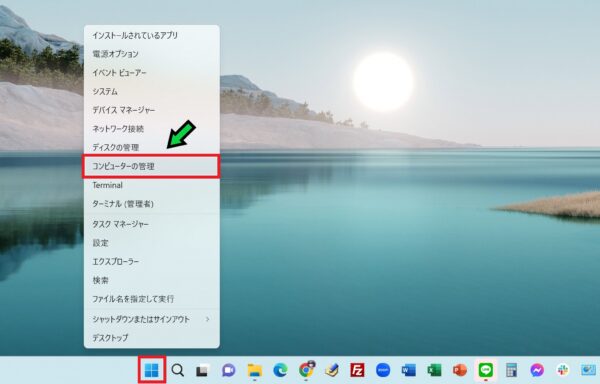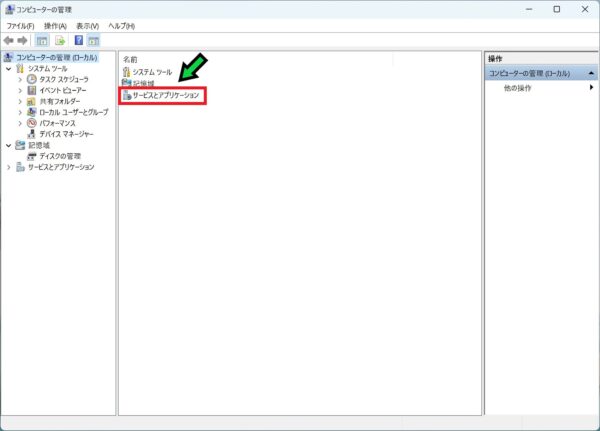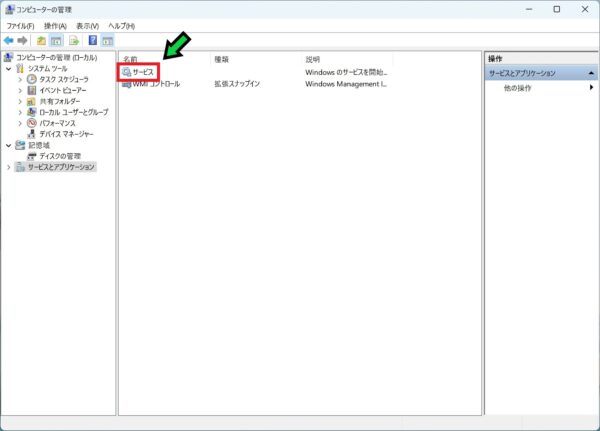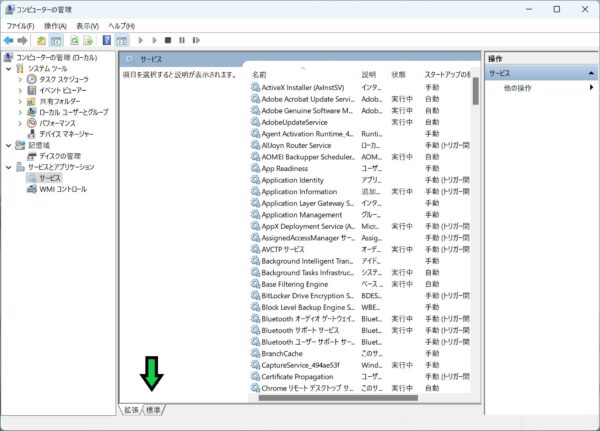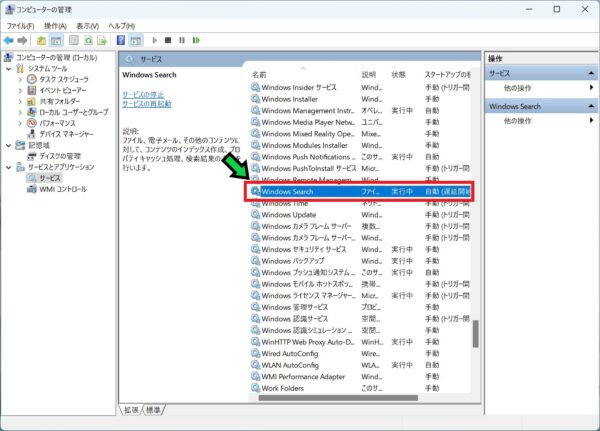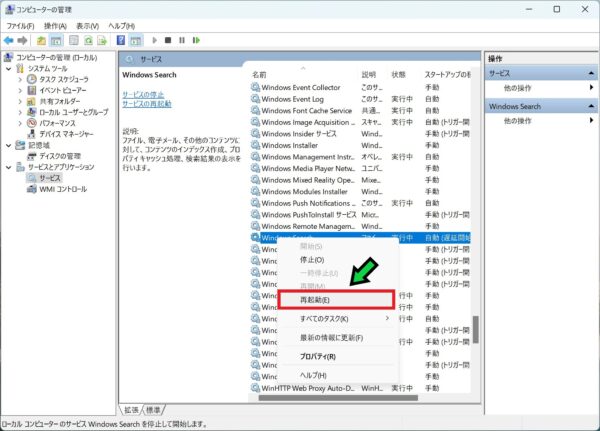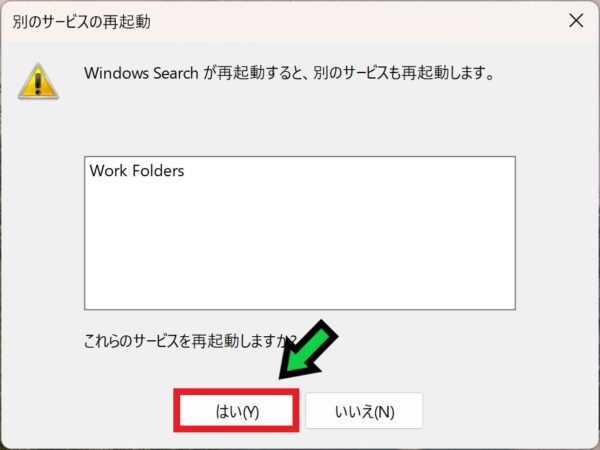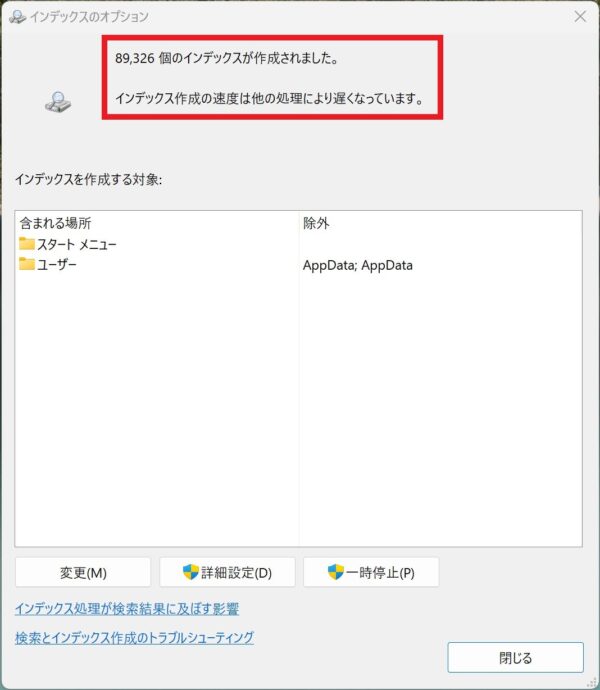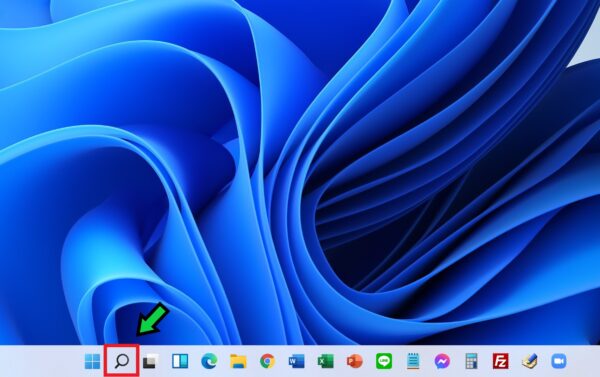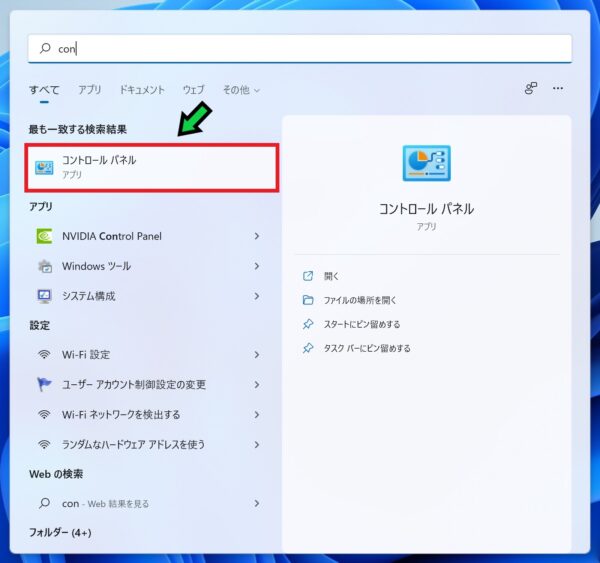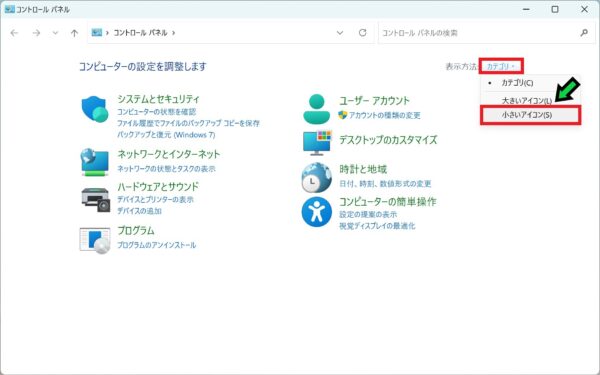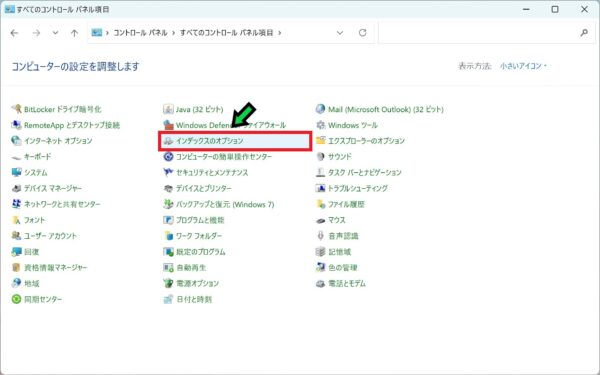作成日:2023/08/24
(更新日:2023/08/24)

こういった疑問に答えます。




本記事のテーマ
検索インデックスの再構築を再開する方法【Windows11】
記事の信頼性

300社ほどの企業のパソコンサポートを担当していました。
今ではパソコン修理会社を設立して、年間1,000台以上のトラブル対応を行っております。
この記事から得られる事
Windows11のパソコンで検索インデックスの再構築を再開する方法について解説します。
検索インデックスの再構築が途中で止まって動かない場合は、この記事を読むことで解決できます。
今回はWindows11のパソコンで検索インデックスの再構築を再開する方法について紹介します。
・検索インデックスの再構築が止まってしまう方。
・検索インデックスの再構築をしたい方。
検索インデックスの再構築を再開する方法【Windows11】
【前提条件】
・この方法はWindows11での手順です。
・手順の途中で「このアプリがデバイスに変更を加えることを許可しますか?」と表示される場合があります。その際は「はい」を選択してください。
検索インデックスとは、フォルダやファイルの検索を高速化するための機能です。
この検索インデックスが未完成であったり、破損していると動作が遅くなる要因となります。
【手順】
①「スタートボタン」を右クリック→「コンピューターの管理」を選択
②「サービスとアプリケーション」をダブルクリック
③「サービス」をダブルクリック
④下にスクロールして「Windows Search」を右クリック
⑤「再起動」を選択
⑥メッセージが表示されるので「はい」を選択
以上で検索インデックスが再開されます。
インデックスの再構築が完了すると「完了しました」と表示されます。
(補足)検索インデックスの進捗状況を確認する方法【Windows11】
【手順】
①画面下にある検索マークをクリック
②検索欄に「con」と入力すると、検索候補にコントロールパネルが表示されるのでクリックする
③「カテゴリ」をクリックして「小さいアイコン」を選択
④「インデックスのオプション」をクリック
以上で検索インデックスの進捗状況が確認できます。